Ako zmeniť pozadie v PowerPointe 2019

Naučte sa, ako jednoducho zmeniť pozadie v PowerPointe 2019, aby vaše prezentácie pôsobili pútavo a profesionálne. Získajte tipy na plnú farbu, prechod, obrázky a vzory.
Excel má spomedzi všetkých aplikácií Office 2019 najrozsiahlejšiu zbierku nových funkcií. Mnohé vylepšenia sú v rámci pokročilých funkcií, ako sú Power Pivot a Get & Transform, no je tu množstvo vylepšení, ako sú nové funkcie a typy grafov, vďaka ktorým sa aj bežný používateľ usmieva. Tento článok popisuje niektoré z najlepších nových funkcií Excelu a vysvetľuje, ako k nim pristupovať.
Môžete vidieť dokumentáciu od spoločnosti Microsoft, ktorá hovorí, že niektoré funkcie opísané v tomto článku sú dostupné len pre predplatiteľov Office 365, ale toto upozornenie je zastarané a neplatí pre Office 2019.
Aj keď Excel má stovky funkcií, ak sa spýtate ktoréhokoľvek častého používateľa Excelu, rýchlo vám povie o nejakom komplikovanom zhluku, ktorý museli vytvoriť, aby dostali odpoveď, pretože neexistuje žiadna životaschopná funkcia, ktorá by tento výpočet vykonala. Nové funkcie pridané do Excelu 2019 sú navrhnuté tak, aby riešili niektoré z najbežnejších sťažností.
Napríklad funkcia IF je základom súprav nástrojov používateľov Excelu, ale je obmedzená vo svojej nepružnej analýze áno/nie. Neexistuje spôsob, ako špecifikovať viacero podmienok okrem vnorenia viacerých funkcií IF. Niečo, čo by malo byť celkom jednoduché, ako napríklad priraďovanie známok A, B, C, D alebo F podľa číselných skóre, si vyžadovalo veľa písania:
=IF(A2>89,”A”,IF(A2>79,”B”, IF(A2>69,”C”,IF(A2>59,”D”,”F”))))
Nová funkcia IFS vyhodnocuje viaceré podmienky a vracia hodnoty v závislosti od toho, či sú alebo nie sú splnené. Pomáha vytvárať zložité sady logických podmienok ako jednoduchšiu alternatívu k super dlhým vzorcom s viacerými úrovňami vnorených funkcií IF.
Syntax : IFS([Niečo je True1, Hodnota, ak True1, [Niečo je True2, Hodnota, ak True2],…[Niečo je True127, Hodnota, ak True127])
Príklad : =IFS(A1=1,1,A1=2,2,A1=3,3)
Spolu s IFS prichádzajú dve sprievodné funkcie: MAXIFS a MINIFS. Tieto vrátia maximálne a minimálne hodnoty z rozsahu údajov.
Syntax : MAXIFS(maximálny_rozsah, rozsah_kritérií1, kritériá1, [rozsah_kritérií2, kritériá2], …)
Príklad : =MAXIFS(A2:A7;B2:B7;1)
Ďalšia nová funkcia, SWITCH, je navrhnutá tak, aby uľahčila vyhľadávanie hodnôt v rozsahu. Vyhodnotí výraz oproti zoznamu hodnôt a vráti výsledok, ktorý zodpovedá prvej zhodnej hodnote. Voliteľne môžete zadať predvolenú hodnotu, ktorá sa má vrátiť, ak neexistuje žiadna zhoda.
Syntax : =SWITCH(Hodnota na prepnutie, Hodnota na zhodu1…[2-126], Hodnota, ktorá sa má vrátiť, ak existuje zhoda1…[2-126], Hodnota, ktorá sa má vrátiť, ak nie je zhoda).
Príklad : =SWITCH(WEEKDAY(A2);1;Nedeľa;2;Pondelok;3;Utorok;“Žiadna zhoda“)
Ďalším problémom používateľov programu Excel bol nedostatok jednoduchého spôsobu, ako zreťaziť hodnoty z viacerých buniek do jednej bunky a zahrnúť oddeľovače (oddeľovače) medzi hodnotu. Malo by byť ľahké vziať stĺpce obsahujúce mená, adresy a telefónne čísla a spojiť ich do jedného stĺpca, ktorý zhromažďuje všetky údaje pre každý riadok, však? Ale doteraz to tak nebolo.
Na vyriešenie tohto problému funkcia TEXTJOIN kombinuje text z viacerých rozsahov alebo reťazcov a medzi každú hodnotu umiestni oddeľovač, ktorý určíte. Zadáte jeden oddeľovač na začiatku argumentov a potom funkcia použije rovnaký oddeľovač medzi každou položkou. Ak nezvolíte oddeľovač, spojí údaje bez oddeľovača.
Syntax : TEXTJOIN(oddeľovač, ignorovať_prázdny, text1, [text2], …)
Príklad : =TEXTJOIN(” “,B2,C2,D2).
Funkcia, ktorú sme používali na zreťazenie, CONCATENATE, je zastaraná (to znamená, že nakoniec zmizne). Namiesto toho Excel 2019 zavádza CONCAT. Je to podobné ako TEXTJOIN s tým rozdielom, že nemá argument, v ktorom zadávate oddeľovač, takže musíte ručne vložiť medzeru v úvodzovkách zakaždým, keď chcete medzeru medzi položky.
Syntax : CONCAT(text1, [text2],…)
Príklad : =CONCAT(B2,” “, C2, “ “,D2)
Excel 2019 predstavuje množstvo nových typov grafov, ktoré vám poskytujú väčšiu flexibilitu pri vizuálnom zobrazovaní údajov tabuľky. Nasleduje rozpis týchto nových typov grafov.
Sunburst je v podstate viacúrovňový hierarchický koláčový/donutový graf. Každá úroveň hierarchie je kruh alebo kruh; stredový kruh je najvyššia úroveň a postupuje smerom von.

Slnečný graf
Stromová mapa zobrazuje hierarchické údaje v stromovej štruktúre. Všimnite si, že farby a veľkosti obdĺžnikov sa používajú na znázornenie údajov, podobne ako obdĺžnikový koláčový graf.
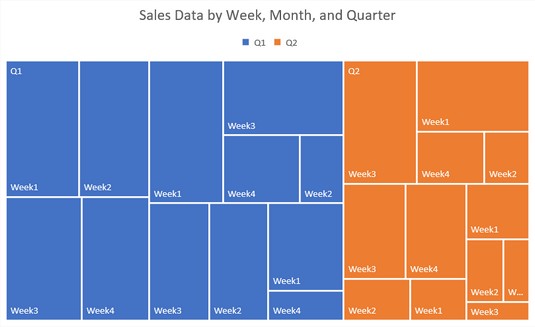
Mapa stromovej mapy
Box and Whisker zobrazuje rozpätie a skreslenie v rámci usporiadaného súboru údajov. Pochopenie údajov v tomto type grafu si vyžaduje určité školenie. Tu je článok, ktorý vám môže pomôcť.
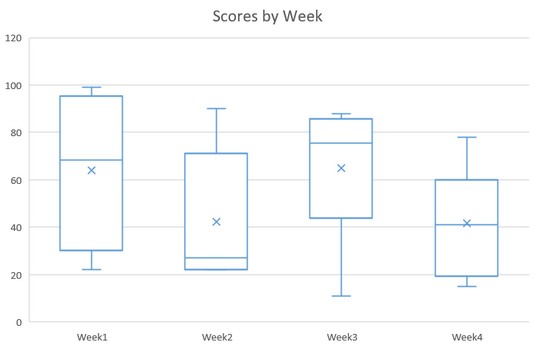
Krabicový a fúzový graf
Vodopád zobrazuje vplyv sekvenčných stredných hodnôt, ktoré sa zvyšujú alebo znižujú v súbore údajov. Môžete napríklad vidieť, že celkový predaj za február bol 214 (vertikálna poloha pruhu 4. týždňa) a môžete vidieť, ako k tomuto súčtu prispeli tržby za každý týždeň.

Vodopádový graf
Lievik zobrazuje progresívnu zmenu v rámci usporiadanej množiny údajov ako percento z celku. Je to dobré pre údaje, ktoré sa s každým údajovým bodom postupne zväčšujú alebo zmenšujú.

Graf lievika
Plnené Map typ grafu umožňuje miesto hodnoty na mape podľa národov, štátov, krajov či poštových smerovacích čísel. Tento obrázok zobrazuje graf pre Ameriku, ale môžete vytvoriť celosvetové mapy alebo rozdeliť jeden štát alebo okres. Excel sa musí spojiť s Bingom, aby zhromaždil údaje potrebné na vykresľovanie. Na prístup k tomuto typu grafu použite príkaz Vložiť → Mapy.

Vyplnená mapa
Na karte Údaje nájdete novú skupinu Dátové typy a v nej dva dátové typy, ktoré môžete použiť na vybraté bunky. Keď použijete tieto špeciálne typy údajov, údaje v bunkách nadobudnú špeciálne vlastnosti. Napríklad, keď použijete typ údajov Geografia na bunky, ktoré obsahujú názvy krajín, naľavo od názvu sa zobrazí malá netlačiteľná vlajka a kliknutím na vlajku môžete otvoriť ponuku obsahujúcu informácie o položke. FĎalším špeciálnym typom údajov sú Akcie a jeho príznak otvára ponuku obsahujúcu informácie o spoločnosti a cenové ponuky.
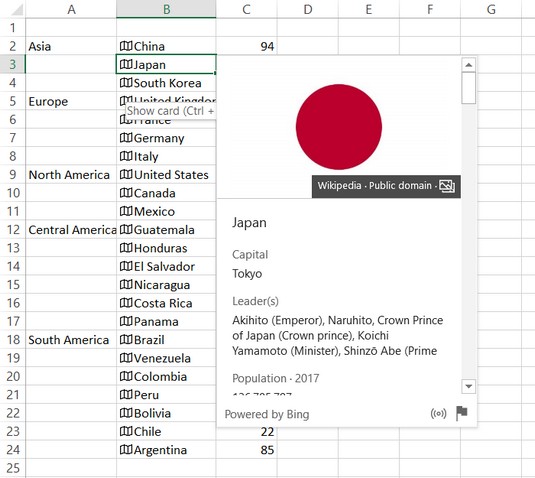
Keď sa na bunku použije typ údajov Geografia, kliknutím na vlajku môžete rýchlo vyhľadať geografické informácie a informácie o národnosti.
Rozhodne nie. V Exceli je mnoho ďalších nových funkcií, ktoré možno budete chcieť preskúmať. Bohužiaľ, je ich príliš veľa na to, aby sme ich tu podrobne popísali! Ale tu sú niektoré z hlavných bodov:
Odkazy na dokumenty
Vkladanie hypertextových odkazov nie je novinkou, ale vkladanie hypertextových odkazov do dokumentov bolo v minulosti nepohodlné. Teraz sa na karte Vložiť nachádza tlačidlo Odkaz, ktoré otvára ponuku nedávno použitých cloudových súborov alebo webových stránok. Môžete si vybrať jeden a vložiť naň hypertextové prepojenie, alebo môžete vybrať Vložiť prepojenie a otvoriť dialógové okno Vložiť hypertextový odkaz.
Vylepšené automatické dokončovanie
Keď zadávate vzorec, automatické dokončovanie je teraz užitočnejšie; nemusíte presne písať názov funkcie, aby vedela uhádnuť, čo chcete.
Externý navigátor údajov
Teraz je jednoduchšie pracovať s externými údajmi, ktoré importujete do jedného z vašich pracovných hárkov, vďaka pridanému novému dialógovému oknu Navigátor. Keď vykonávate dopyty na externé údaje s textovými súbormi, webovými stránkami a inými externými zdrojmi údajov (ako sú databázové súbory Microsoft Access), dialógové okno Navigátor vám umožňuje zobraziť ukážku údajov, ktoré sa chystáte stiahnuť, ako aj určiť, kde a ako sa sťahujú.
Vylepšenia Get & Transform (Power Query).
Existuje niekoľko nových typov pripojení, ako napríklad SAP HANA, a funkcie transformácie údajov v editore Power Query sú teraz oveľa početnejšie a robustnejšie.
Vylepšenia kontingenčnej tabuľky
Je tu veľa malých vylepšení, ktoré pridávajú oveľa viac pohodlia. Teraz si napríklad môžete prispôsobiť predvolené rozloženie kontingenčnej tabuľky. Funkcia kontingenčnej tabuľky teraz tiež dokáže zisťovať vzťahy medzi tabuľkami a dokáže zistiť časové skupiny a automaticky ich použiť. V kontingenčných grafoch môžete teraz hĺbkovo prejsť aj pomocou tlačidiel hĺbkovej analýzy a môžete premenovať tabuľky a stĺpce v dátovom modeli zošita.
Vylepšenia Power Pivot
Funkcia Power Pivot bola tiež vylepšená mnohými spôsobmi. Môžete napríklad uložiť zobrazenie diagramu vzťahov ako obrázok, ktorý potom môžete importovať do Wordu, PowerPointu alebo akejkoľvek inej aplikácie, ktorá akceptuje grafiku. Dialógové okno Upraviť vzťah získalo niektoré funkcie, ako napríklad možnosť manuálneho pridania alebo úpravy vzťahu tabuľky.
Publikovať v službe Power BI
Používatelia s predplatným Power BI teraz môžu zverejňovať lokálne súbory v službe Power BI pomocou príkazu Súbor → Zverejniť → Zverejniť v službe Power BI.
Naučte sa, ako jednoducho zmeniť pozadie v PowerPointe 2019, aby vaše prezentácie pôsobili pútavo a profesionálne. Získajte tipy na plnú farbu, prechod, obrázky a vzory.
Excel poskytuje štyri užitočné štatistické funkcie na počítanie buniek v hárku alebo zozname: COUNT, COUNTA, COUNTBLANK a COUNTIF. Pre viac informácií o Excel funkciách, pokračujte.
Objavte efektívne klávesové skratky v Exceli 2013 pre zobrazenie, ktoré vám pomôžu zlepšiť produktivitu. Všetky skratky sú začiatkom s Alt+W.
Naučte sa, ako nastaviť okraje v programe Word 2013 s naším jednoduchým sprievodcom. Tento článok obsahuje užitočné tipy a predvoľby okrajov pre váš projekt.
Excel vám poskytuje niekoľko štatistických funkcií na výpočet priemerov, režimov a mediánov. Pozrite si podrobnosti a príklady ich použitia.
Excel 2016 ponúka niekoľko efektívnych spôsobov, ako opraviť chyby vo vzorcoch. Opravy môžete vykonávať po jednom, spustiť kontrolu chýb a sledovať odkazy na bunky.
V niektorých prípadoch Outlook ukladá e-mailové správy, úlohy a plánované činnosti staršie ako šesť mesiacov do priečinka Archív – špeciálneho priečinka pre zastarané položky. Učte sa, ako efektívne archivovať vaše položky v Outlooku.
Word vám umožňuje robiť rôzne zábavné veci s tabuľkami. Učte sa o vytváraní a formátovaní tabuliek vo Worde 2019. Tabuľky sú skvelé na organizáciu informácií.
V článku sa dozviete, ako umožniť používateľovi vybrať rozsah v Excel VBA pomocou dialógového okna. Získajte praktické tipy a príklady na zlepšenie práce s rozsahom Excel VBA.
Vzorec na výpočet percentuálnej odchýlky v Exceli s funkciou ABS pre správne výsledky aj so zápornými hodnotami.






